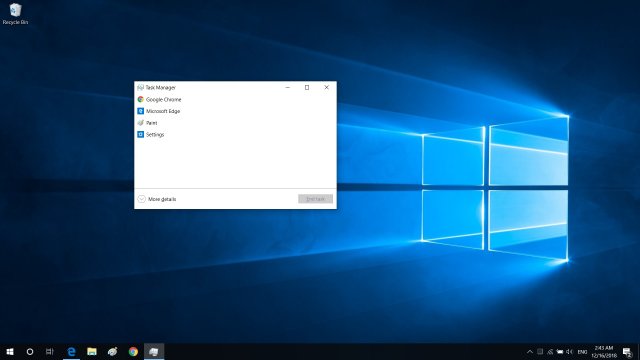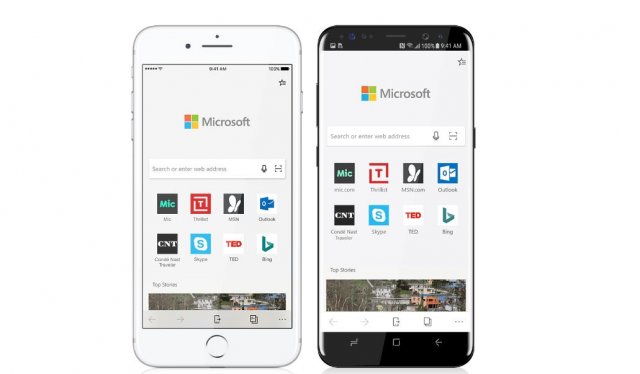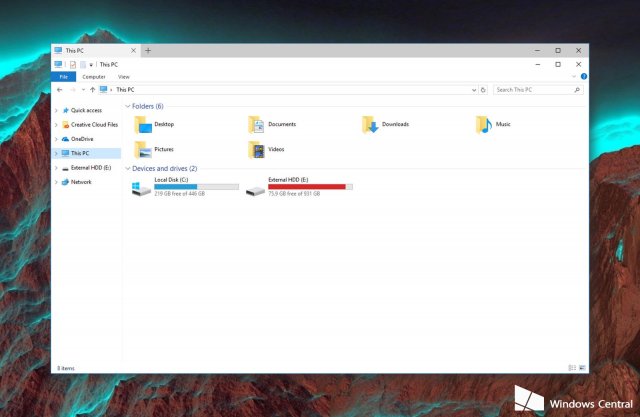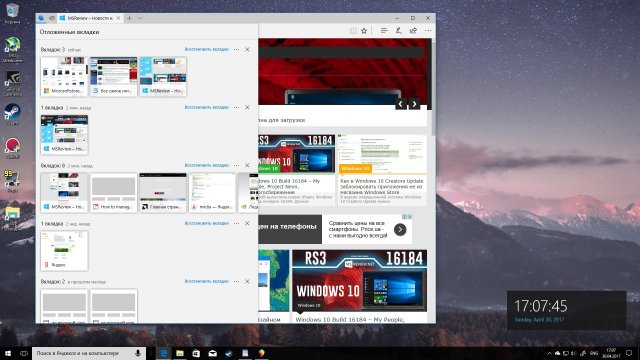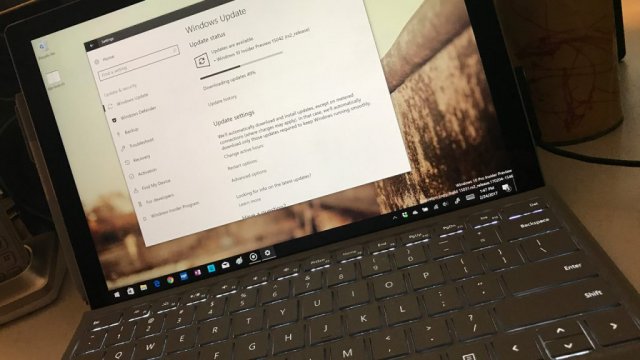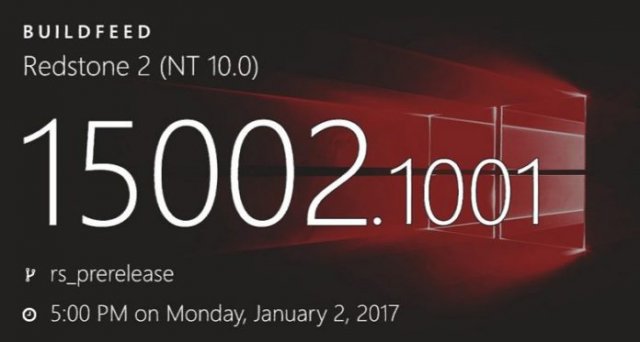Пресс-релиз сборки Windows 10 Insider Preview Build 15002
- Категория: Windows 10
- Дата: 10 января 2017 г. в 16:05
- Просмотров: 3343
9 января компания Microsoft представила первую в 2017 году предварительную сборку Windows 10 под номером 15002 для персональных компьютеров с каналом обновления «Быстрый доступ». Это крупное обновление, так что описание получится большим.
Что нового в сборке 15002
Разработчики Microsoft Edge представили множество новых функциональных возможностей, которые призваны упростить отслеживание многочисленных вкладок и позволяют продолжать работу с того места, на котором она была закончена. Есть и ряд других сюрпризов.
Панель предварительного просмотра вкладок
Легко запутаться во вкладках, особенно если открыто множество вкладок с одного сайта с похожими заголовками и иконками. Панель предварительного просмотра вкладок позволяет быстро посмотреть на содержимое страницы каждой вкладки без необходимости покидать открытую в данный момент страницу. Вы можете прокручивать через список вкладок при помощи сенсорного касания, колесом мыши и тачпадом. Достаточно просто нажать на иконку рядом с вкладками.
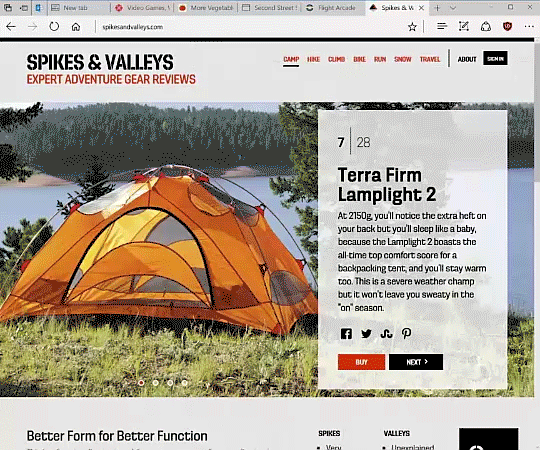
Откладывание вкладок в сторону
Сложно поддерживать организацию вкладок и продолжать работу с того же места, на котором вы остановились ранее. Иногда нужно закрыть все имеющиеся вкладки и начать с чистого листа. Разработчики добавили рядом с вкладками две новые кнопки, которые помогут мгновенно закрывать их все и затем восстанавливать в прежнем порядке.
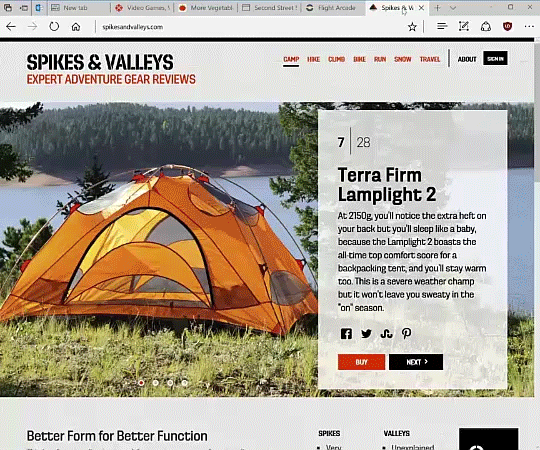
Список переходов Microsoft Edge
Можно запускать простое новое окно или окно в режиме InPrivate через иконку браузера Edge в панели задач при помощи нажатия на неё правой кнопкой мыши и открытия контекстного меню.
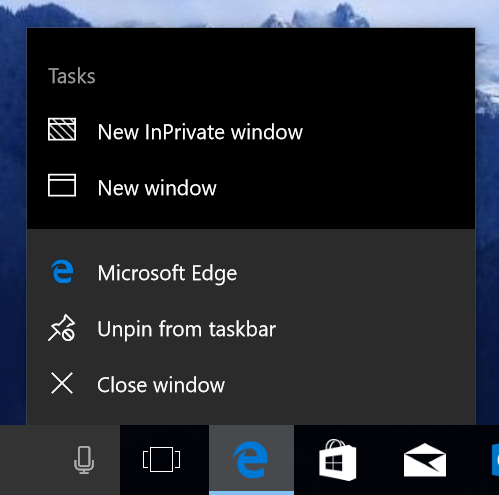
Component UI
Представлена новая архитектура платформы универсальных приложений Windows для браузера Edge и его мультипроцессной модели, включая новое визуальное дерево и новую модель ввода. Эти изменения помогут улучшить стабильность и отзывчивость системы при вводе, сделают браузер и его интерфейс более гибким при работе с медленными или зависящими сайтами.
Нажатие на Flash для запуска
Браузер Edge теперь блокирует контент Flash по умолчанию до тех пор, пока пользователь явно не потребует воспроизвести его. Это должно улучшить безопасность, стабильность и производительность, при этом давая доступ к нужному контенту Flash.
Веб-платежи
Представлена предварительная поддержка интерфейса прикладного программирования Payment Request API, который упрощает сайтам получение информации о платежах и доставке из приложения Microsoft Wallet. Поскольку версия предварительная, разработчики пока не могут получать платежную информацию.
Улучшения меню Пуск и Shell
Папки плиток в меню Пуск
На основании пожеланий пользователей разработчики представили возможность группировать живые плитки меню «Пуск» в папки. Для создания папки просто нужно перетащить и отпустить одну плитку поверх другой.
Обновлена панель «Поделиться»
Улучшены возможности по обмену контентом, больший акцент сделан на приложения. Панель «Поделиться» появляется внутри приложения, откуда вы собираетесь предложить контент и даёт список приложений, с которыми вы можете поделиться. Этот список меняется на основе ваших предыдущих выборов.
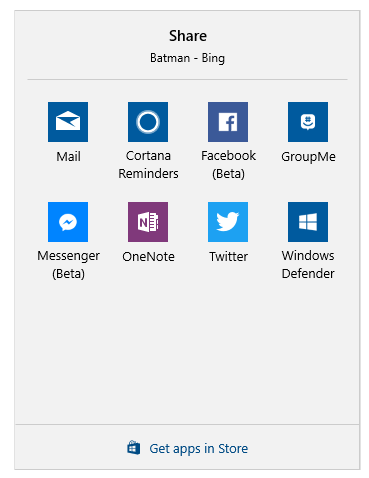
Прежнее сочетание клавиш WIN + H больше не работает.
Скриншот участка экрана
Популярная в приложении OneNote функциональность теперь доступна в Windows 10. Можно использовать сочетание клавиш Win + Shift + S для создания скриншота участка экрана и его копирования в буфер обмена для вставки в любое приложение Windows 10. Этf функция заменяет собой функцию из OneNote 2016.
Улучшена поддержка высокого разрешения для приложений рабочего стола
Продолжая развивать наработки сборки 14986, сборка 15002 приносит улучшенную поддержку экранов высокого разрешения. Как ранее с консолью управления Microsoft, был обновлён системный монитор Windows, который стал чётче на экранах с высоким разрешением. Улучшения в некоторых приложениях рабочего стола Windows применяются по умолчанию, однако также пользователи могут вручную активировать их в приложениях с интерфейсом GDI. Для этого нужно найти файл .exe приложения, нажать на него правой кнопкой мыши, выбрать Свойства. Далее откройте вкладку Совместимость и включите масштабирование System (Enhanced) DPI. Эта настройка отдаёт управление от приложения системе Windows. Это работает только для приложений с интерфейсом GDI.
Плавное изменение размеров окон
Инсайдеры жаловались, что анимация при изменении размеров окон работает рывками. Теперь эта проблема решена в настольных приложениях с интерфейсом GDI, таких как проводник, диспетчер задач и блокнот и универсальных приложениях Windows, таких как Groove Music и Outlook Mail. При быстром изменении размеров окон универсальных приложений фон окна будет прозрачным.
Размещение иконок на рабочем столе и масштабирование
Инсайдеры говорили, что иногда иконки на рабочем столе неправильно масштабируются или не располагаются как положено, например, после подключения и отключения клавиатуры к планшетам, работы с мониторами с другим разрешением. Разработчики внесли изменения для придания иконкам рабочего стола стабильности, правильного масштабирования и большей предсказуемости при изменении конфигурации монитора. Теперь при подключении и отключении док-станции, добавления и удаления мониторов и прочих изменений расположение иконок должно оставаться стабильным.
Упрощенный и более быстрый доступ к VPN
Было обновлено расположение элементов сети, так что при выборе VPN можно нажать на кнопку подключения без необходимости открывать настройки VPN (хотя и здесь эта возможность осталась доступной).
Улучшение диалогового окна входа в приложения
Улучшен процесс входа в приложения для обладателей нескольких учётных записей. Новое диалоговое окно показывает учётную запись Microsoft, рабочую, школьную и позволяет создать новую учётную запись.
Поддержка лунного календаря в панели задач
Помимо традиционного григорианского календаря теперь можно смотреть упрощенный или традиционный китайский лунный календарь. Специальные праздники отмечены различными цветами. Откройте приложение Параметры > Время и язык > Дата и время для выбора дополнительного календаря.
Улучшение уведомлений для разработчиков приложений и пользователей
Разработчикам приложений всё чаще требуется большая гибкость при организации уведомлений. Microsoft даёт им возможность создавать подгруппы в центре уведомлений. Для решения проблемы с неправильной временной отметкой уведомлений разработчики приложений могут перезаписывать их.
Улучшения Windows Ink
Обновлена функциональность Windows Ink, чтобы было отчётливо видно, какой цвет выбран. Увидеть новшество можно в Windows Ink Workspace. Другие приложения смогут воспользоваться этим в будущих обновлениях комплекта средств разработки Windows 10 Creators Update SDK.
Добавлен ластик (point erase) в Windows Ink Workspace Sketchpad и Screen Sketch. Благодаря этому изображения теперь можно стирать полностью или частично. Нужно нажать на иконку ластика и переключаться между разными опциями.
Обновлёна панель задач, теперь если на ней отображается иконка Windows Ink Workspace, она отображается на каждом подключенном мониторе. Нажатие на неё открывает Windows Ink Workspace на этом мониторе.
Улучшения Cortana
Упрощение обнаружения специфичных для определённых приложений команд Cortana
Многие разработчики приложений добавляют команды цифрового ассистента Cortana для упрощения и ускорения работы с ними, вроде возможности запускать радиостанции, фильмы или вести поиск. Для поддерживающих такие команды приложений теперь выдаются подсказки по командам при наборе названия приложения в Cortana. Нажатие на определённую команду запускает приложение с этой командой. Когда вы выучили данную команду, можно произнести её вслух для Cortana.
Больше вариантов повторения напоминаний
На основе отзывов инсайдеров добавлены новые опции напоминаний: каждый месяц и каждый год.
Изменение горячих клавиш для вызова Cortana
Для вызова Cortana в режиме прослушивания теперь используются клавиши WIN + C. Этот вариант отключен по умолчанию. Для его включения используйте настройки ассистента. Сочетание клавиш WIN + Shift + C применяется для открытия меню App Charms.
Улучшения для людей с ограниченными возможностями
Более всеобъемлющий интерфейс
Команда разработчиков Windows Out-Of-Box-Experience внесла изменения в процесс первоначальной настройки системы. Её целью было упростить процесс и сделать его более доступным. Пользователи смогут слушать и отвечать на действия ассистента Cortana вслух для упрощения процесса настройки.
Работа пока продолжается, так что в некоторых местах используются старые страницы OOBE и Cortana не помогает.
Поддержка экранного диктора в WinPE и WinRE
Экранный диктор теперь можно использовать в среде WinPE для установки Windows и как вариант для решения проблем в среде восстановления WinRE. Когда появится образ ISO этой сборки, можно будет создать загрузочный диск или флешку. После загрузки в WinPE подождите 15-20 секунд и используйте сочетание клавиш CTRL + WIN + Enter для запуска экранного диктора. После перезагрузки системы во время процесса установки экранный диктор нужно запускать заново. Обратите внимание, что поддерживаются не все аудиоустройства. Рекомендуются наголовные устройства с интерфейсом USB.
Поддержка шрифта Брайля
Впервые в предварительных сборках появилась поддержка шрифта Брайля, она доступна в настройках Параметры > Специальные возможности > Экранный диктор. Однако, хотя сама кнопка присутствует, функция ещё не работает.
Изменение сочетания клавиш для запуска экранного диктора
Чтобы предотвратить случайный запуск экранного диктора, теперь вместо WIN + Enter используются клавиши Ctrl + WIN + Enter.
Улучшения экранного диктора
Улучшен процесс навигации при использовании режима сканирования. Теперь можно переходить на заголовки определённого уровня набором номера уровня. Добавлен переход на предыдущие заголовки. Режим сканирования позволяет использовать кнопки Home и End для перехода в начало и конец строки текста. В режиме сканирования можно использовать сочетания клавиш Ctrl + Home и Ctrl + End для перехода в начало и конец веб-страницы.
Улучшение читабельности универсальных приложений при высоком контрасте
В Windows 10 Anniversary Update было повышено удобство чтения множества сайтов, просматриваемых при высокой контрастности, достигнуто это благодаря отображению непрозрачного слоя позади текста. Теперь этот же подход используется при работе с универсальными приложениями при высоком контрасте. Обновлён фреймворк XAML, который отображает непрозрачный слой позади текста и делает полупрозрачный интерфейс полностью непрозрачным. Это изменение по умолчанию применяется ко всем приложениям магазина Windows Store с применением XAML.
Обновление получил также Windows Ink, где расширен диапазон цветов при использовании устройств с высокой контрастности.
Улучшения защитника Windows
Добавлены новые опции для запуска быстрого, расширенного и полного сканирования
Сканирование производительности и состояния устройства дают информацию по текущему состоянию компьютера
Семейные опции получили визуальные улучшения и ссылки на приложения в Интернете для получения информации об устройстве
Исправлены баги и внесены некоторые другие улучшения
В антивирусе Защитник Windows появилась опция обновления Windows (Refresh Windows) по требованию. Если компьютер медленно работает, зависает или невозможно установить обновления, эта опция может помочь. Она переустанавливает и обновляет Windows, устраняет большинство установленных приложений, но сохраняет личные файлы и некоторые настройки системы.
Улучшения приложения Параметры
Помощь в поиске нужных настроек
Одной из целей при работе над приложением Параметры является упрощение поиска нужных настроек. Ранее был улучшен поиск и добавлены иконки для каждой категории приложения. В этой сборке дизайн снова претерпел изменения:
Страница настроек содержит дополнительную информацию справа или внизу, в зависимости от размера окна. Тут даются ссылки на поддержку, отзывы и связанные настройки
Список системных настроек уже довольно длинный, поэтому связанные с приложениями настройки получили отдельную категорию под названием Приложения
Заголовок каждой категории приложения Параметры теперь остается на своём месте при прикреплении страницы.
Обновлённые настройки устройства
Объединены страницы настроек устройств Bluetooth и Connected, где можно управлять периферийными устройствами. Аксессуары Bluetooth, беспроводные док-станции, джойстики Xbox Wireless и мультимедийные устройства будет управляться из одного места с одним пользовательским интерфейсом на компьютерах и смартфонах. Добавлена возможность отключать и переподключать аудиоустройства Bluetooth на этой же странице.
Новые настройки экрана
На основе отзывов инсайдеров в страницу настройки экрана внесено несколько улучшений, в том числе возможность менять разрешение на этой странице.
Фильтр синего цвета
Windows теперь может автоматически снижать количество испускаемого экраном синего света по ночам. Настройки для включения и отключения фильтра используют время заката и рассвета и устанавливаются в разделе Параметры > Система > Экран. Если вы хотите включить фильтр вручную, можете сделать это кнопкой в центре уведомлений.
Новые настройки Surface Dial для отдельных приложений
Разработчики приложений получили инструменты для работы с аксессуаром Surface Dial. Инсайдеры с этим аксессуаром теперь могут настраивать набор инструментов по умолчанию для отдельных приложений.
Персонализация Windows получил поддержку недавних цветов
Иногда после выбора цвета и закрытия приложения Параметры оказывается, что выбранный цвет не тот. Теперь в разделе Параметры > Персонализация > Цвета добавлен раздел Недавние цвета.
Управление темами Windows в приложении параметры
Microsoft давно работает над объединением панели управления и приложения Параметры. Теперь из панели управления в Параметры перенесено управление темами. Оно доступна в разделе Персонализация, где можно выбрать недавние темы или создать новую.
Улучшенные настройки между разными устройствами
В обновлении Anniversary Update была добавлена возможность совместной работы между устройствами, доступная по адресу Параметры > Конфиденциальность > Общие > Разрешить приложениям на других устройствах открывать приложения и продолжать работу с ними на этом устройстве. В сборке 15002 эта настройка перенесена на отдельную страницу по адресу Параметры > Система под названием Cross-device experiences, добавлен выпадающий список для переключения между вариантами «Мои устройства» и «Все».
Поддержка лимитного подключения Ethernet
На основе отзывов пользователей теперь можно устанавливать в виде лимитного соединения подключение Ethernet (LAN) в разделе Параметры > Сеть и интернет > Ethernet. Как и в случае с сотовой связью и Wi-Fi, это призвано ограничить фоновое использование трафика приложениями.
Улучшение работы тачпада Precision
Изменение громкости
Используется свайп тремя или четырьмя пальцами. Была произведена тонкая настройка жеста, так что теперь для большого изменения громкости необходимо меньшее движение рукой.
Улучшение страницы настроек тачпада
На основе отзывов внесены изменения в пользовательский интерфейс новой страницы настроек тачпада, включая создание двух новых групп для жестов тремя и четырьмя пальцами, обновлён поиск, повышена гибкость настройки нажатий, решена проблема с отображением иконки рядом с названием.
Синий экран смерти превратился в зеленый
Чтобы лучше отличать доклады от компьютеров с предварительными сборками от докладов с устройств с финальной версией Windows, была обновлена страница докладов о багах. Всем известный экран смерти ранее был только синим, но у инсайдеров он теперь будет зелёным.
Быстрое создание виртуальных машин в Hyper-V
Hyper-V Manager получил новую страницу, которая позволяет быстрее и проще создавать виртуальные машины. Откройте Hyper-V Manager и нажмите «Быстрое создание». Вы сможете создать виртуальную машину всего несколькими нажатиями. После этого появится страница подтверждения, которая позволит запустить виртуальную машину или открыть расширенные настройки.
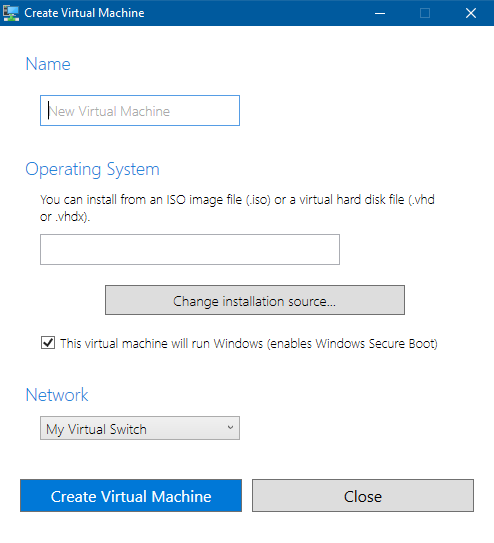
Улучшение обновлений
• Добавлена опция установки обновления на паузу сроком до 35 дней. Делается это в расширенных настройках в центре обновления Windows и доступно в редакциях Professional, Education и Enterprise.
• Добавлена опция, которая позволяет устранить драйверы из обновления Windows. Эта возможность доступна в редакциях Professional, Education и Enterprise.
• Добавлена новая иконка на странице центра обновления, которая позволяет быстрее узнать статус обновления. Статус обновления здесь такой же, как на панели защитника Windows.
• Обладатели редакции Windows Home могут расширить активные часы до 18 часов.
Другие изменения и улучшения
• Приложение 3D Builder перенесено в папку Windows Accessories меню «Пуск».
• Исправлена проблема с работой кнопок яркости экрана.
• Исправлена проблема с чёрным экраном после выхода из спящего режима при подключенном экране USB.
• Исправлена проблема с запуском использующих камеру приложений.
• Исправлено падение сервиса RPCSS.
• Исправлена проблема с сенсорными кнопками клавиатуры.
• Исправлена проблема с неправильным отображением объёма удаляемых данных в Очистке диска.
• Исправлена проблема при взаимодействии браузера Microsoft Edge и Cortana при отображении подсказки.
• Обновлены всплывающие подсказки в браузере Edge в панели избранное.
• Исправлена проблема с отображением иконки в разделе настроек тачпада.
• Исправлен ряд других проблем.
Известные оставшиеся на ПК проблемы
• Приложение Параметры падает при попытке открыть Параметры > Система > Батарея.
• Отсутствует возможность активировать виртуальный тачпад в контекстном меню панели задач.
• Некоторые сайты в браузере показывает сообщение «Мы не можем отобразить эту страницу». Можно попытаться открыть её на вкладке InPrivate.
• Не работает сочетание клавиш CTRL + C.
• С панели задач может пропасть кнопка сенсорной клавиатуры. Вернуть её можно, открыв контекстное меню панели задач и нажав «Показать кнопку сенсорной клавиатуры».
• Настройки яркости через Параметры > Система > Экран могут сбрасываться после закрытия приложения Параметры. Следует использовать центр уведомлений или кнопки яркости.
• Не работает подключение Miracast.
• Сторонний универсальный приложение падает при настройках DPI от 150%.
• При обновлении до этой сборки с Windows 8.1 теряются все ранее установленные приложения магазина Windows Store.
• Есть и ряд других неисправностей, которые должны быть закрыты в будущих сборках.
Похожие новости
Наши спонсоры
- Комментарии
Информация
Посетители, находящиеся в группе Гости, не могут оставлять комментарии к данной
публикации.